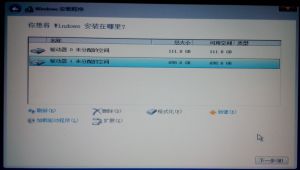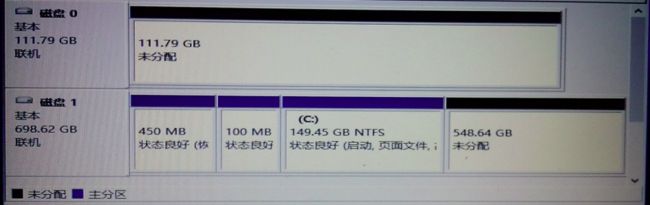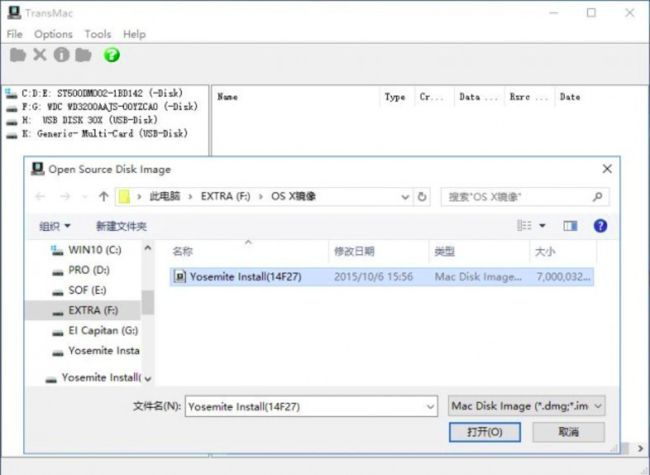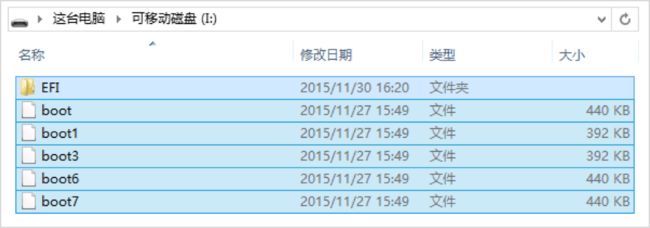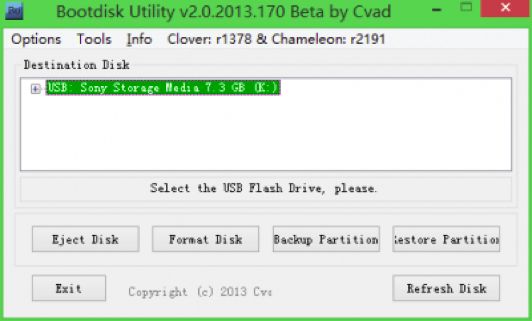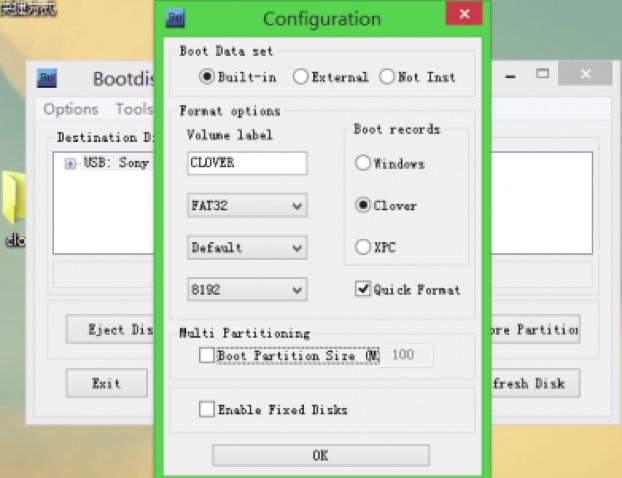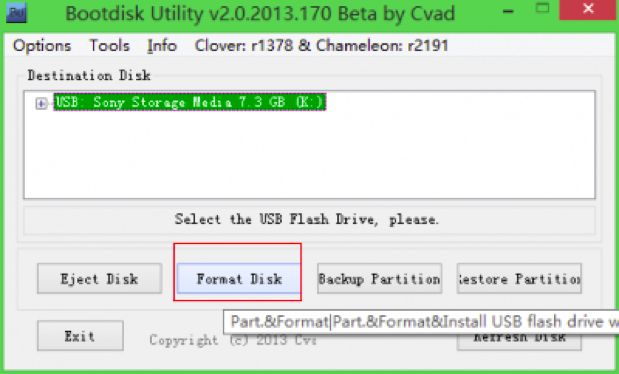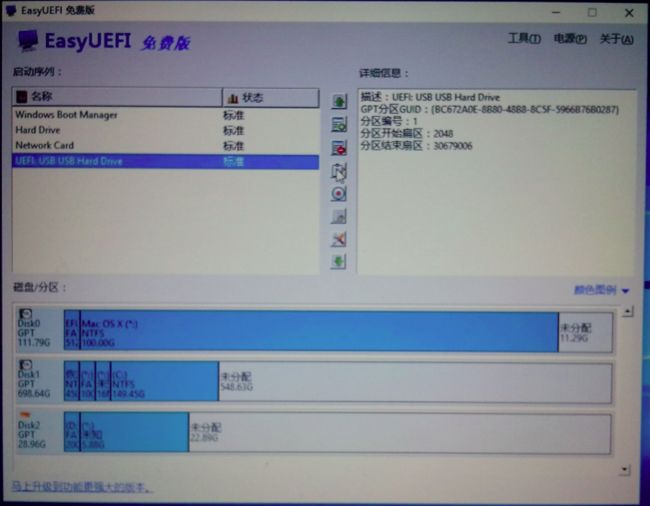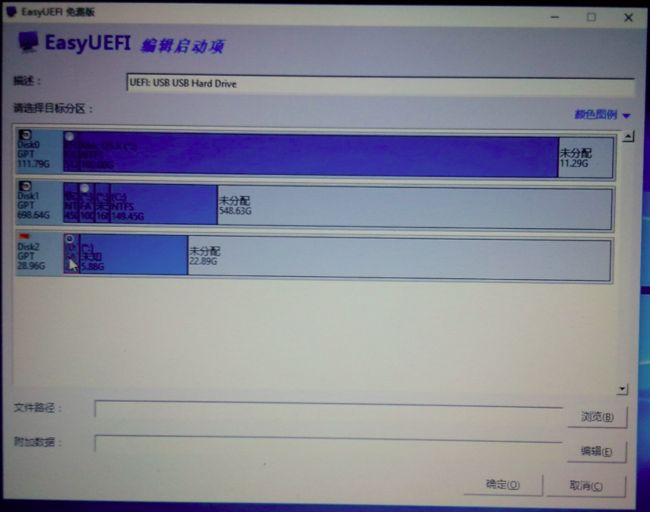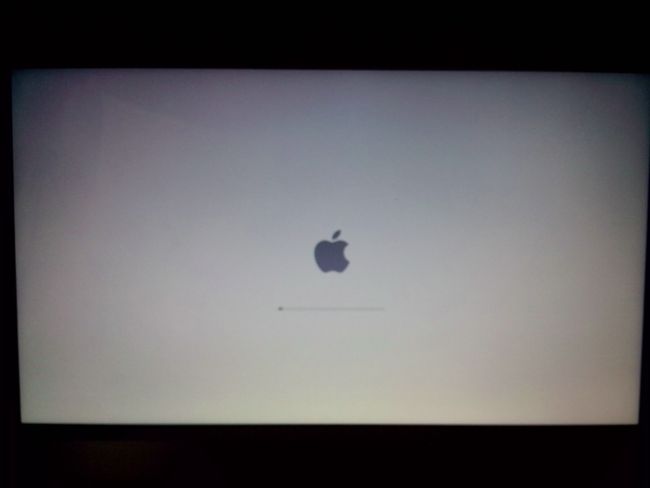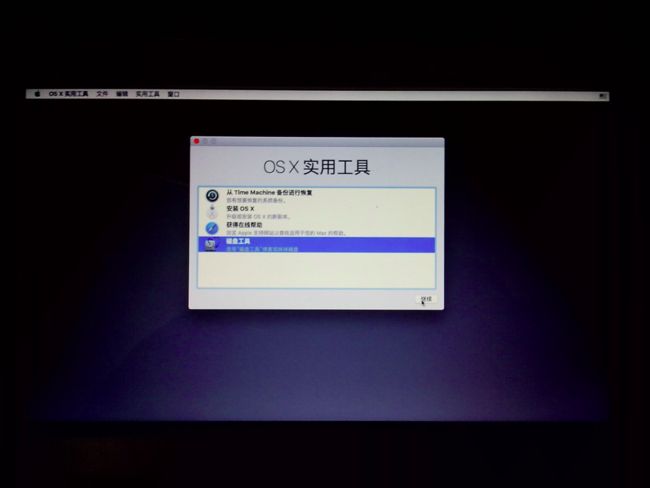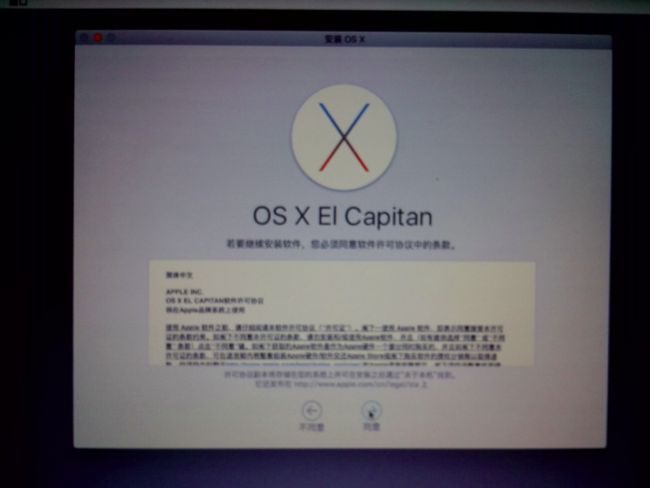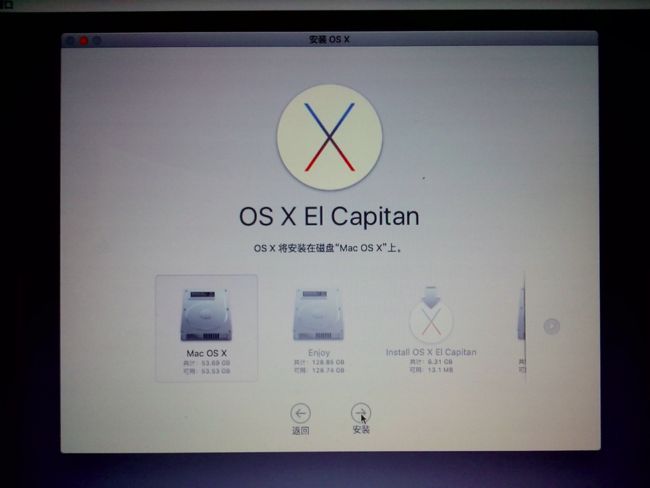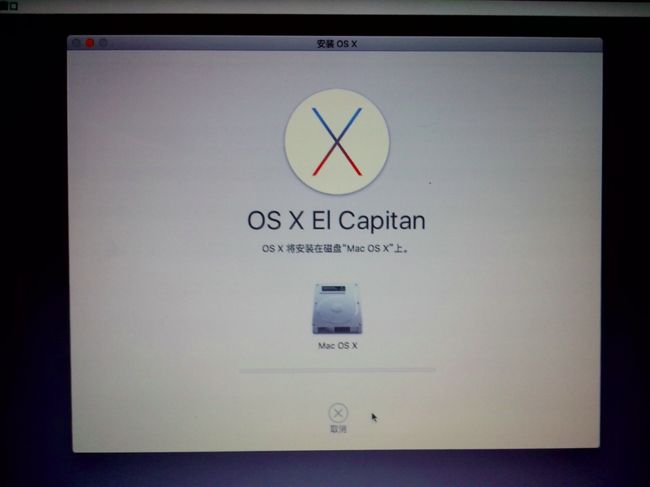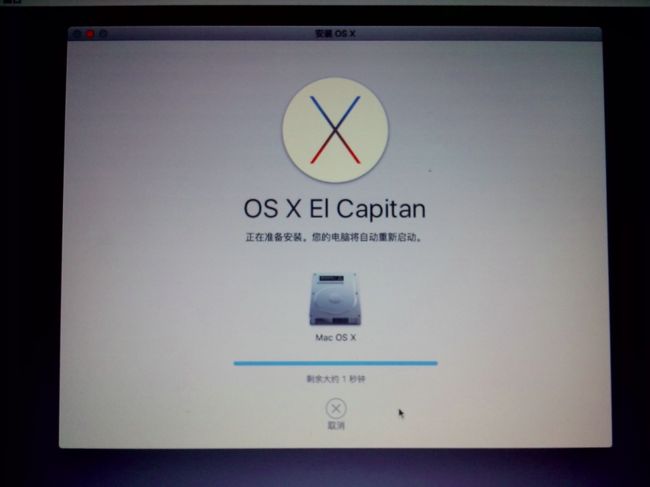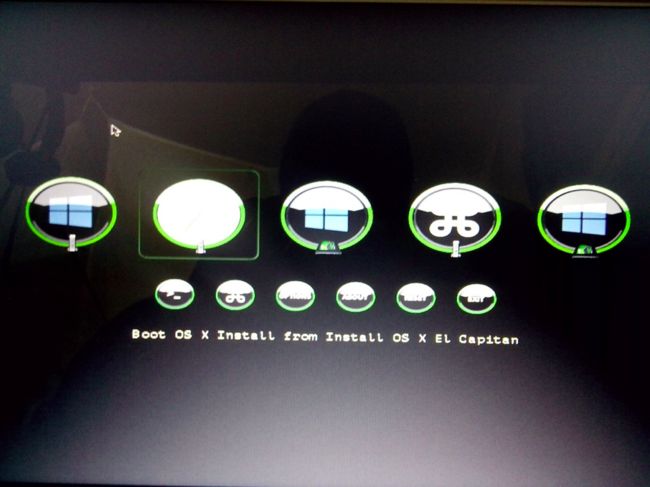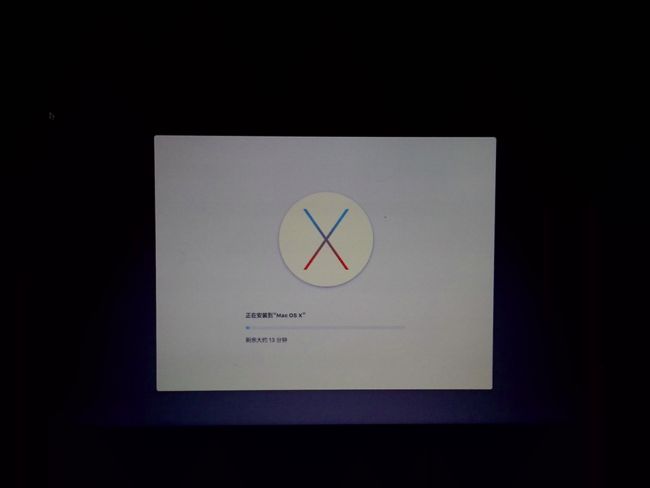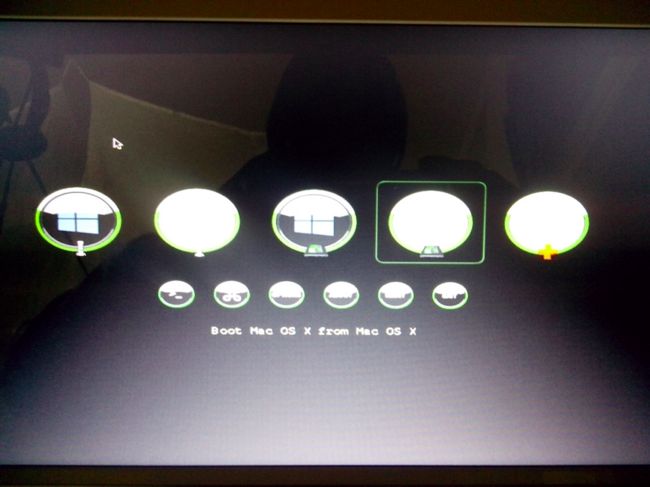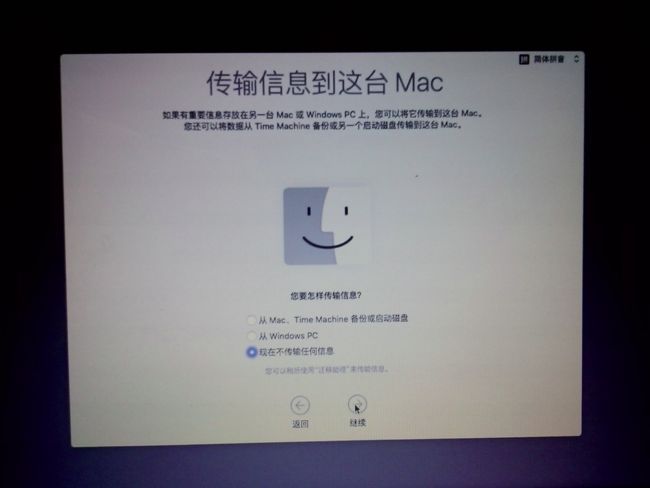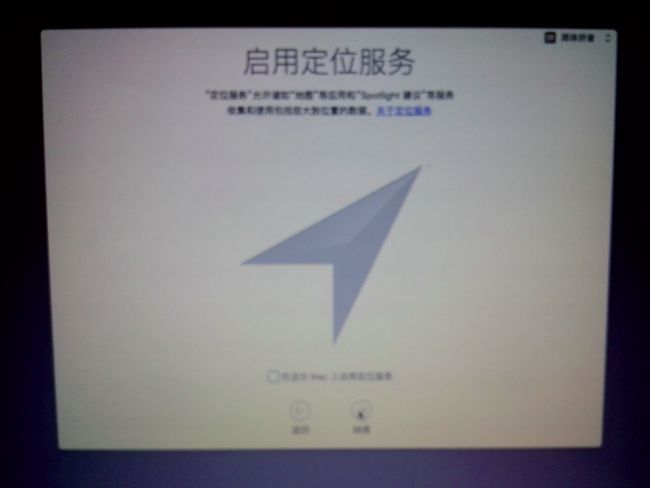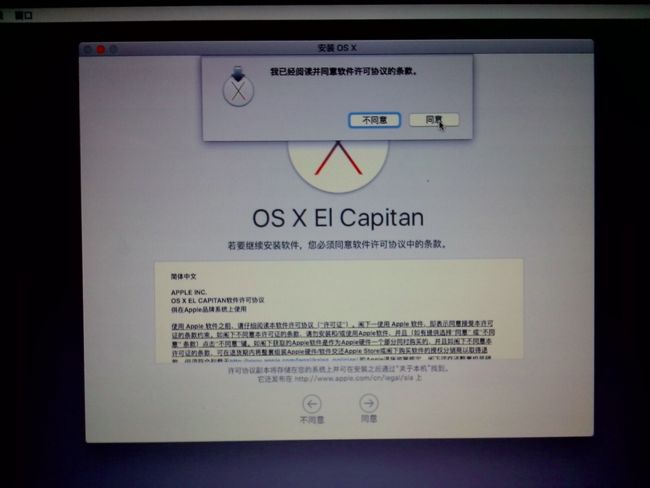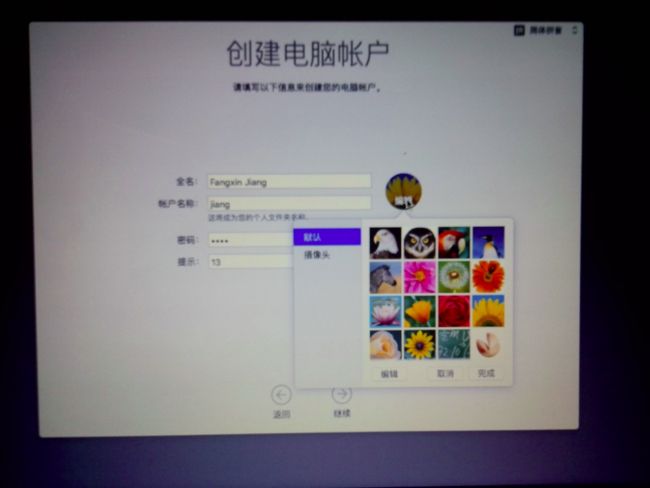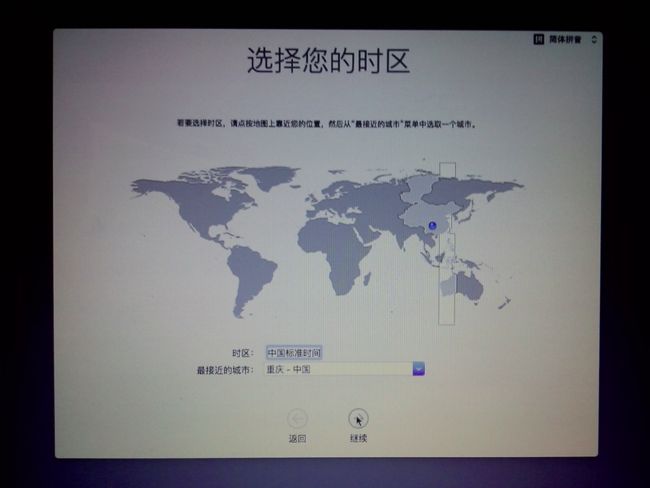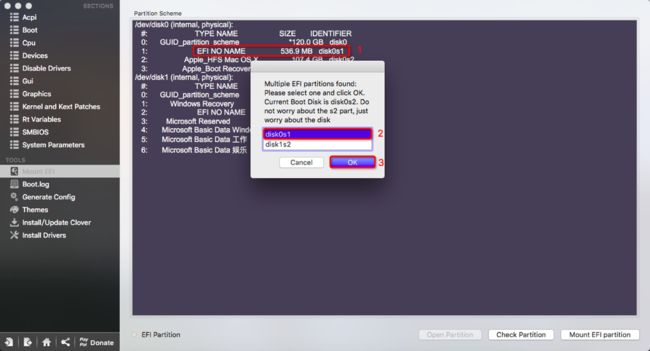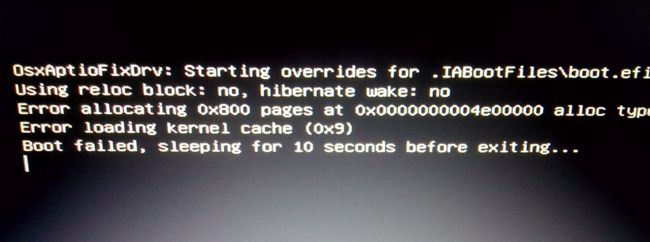说明
这是一篇使用ASUS N45SL电脑安装Mac OS X EI Capitan的教程。此教程的部分文字和图片来自资料中罗列的各个帖子。文中部分段落直接取自远景论坛网友stone803。感谢他把自己宝贵的学习经验写出来,解决了我安装黑苹果时的诸多困惑。仅以此文记录我安装Mac OS X EI Capitan到自己的ASUS N45SL电脑上的过程。文章中列举了我在安装黑苹果时参阅过的一些文章,希望对各位简友有所帮助。要学习更多关于黑苹果的知识也可以到远景论坛上去学习。_
电脑
| 属性 | 参数 |
|---|---|
| 电脑 | 华硕 N45SL 笔记本电脑 (扫描时间:2015年11月24日)操作系统 Windows 10 专业版 64位 ( DirectX 12 ) |
| 处理器 | 英特尔 第二代酷睿 i5-2450M @ 2.50GHz 四核 |
| 主板 | 华硕 N45SL ( 英特尔 HM65 芯片组 ) |
| 内存 | 8 GB ( 海力士 DDR3 1333MHz ) |
| 主硬盘 | 三星 SSD 850 EVO 120GB ( 120 GB / 固态硬盘 ) / Hitachi HTS547575A9E384 (698 GB) |
| 显卡 | 英特尔 HD Graphics 3000 ( 2 GB / 华硕 ) |
| 显示器 | 奇美 CMI001B ( 14.1 英寸 ) |
| 声卡 | 瑞昱 ALC663 @ 英特尔 6 Series Chipset 高保真音频 |
| 网卡 | Atheros AR8151 PCI-E Gigabit Ethernet Controller / Atheros AR9285 802.11b/g/n Wireless Network Adapter |
资料
网站:
远景论坛
参考:
[新人请看] 远景El Capitan临时置顶向导集合贴
OSX 之小白安装教程(Clover)----El Capitan
[授人以渔] UEFI+GPT+Clover OS X Yosemite原版单、双系统双版教程(正式版)
UEFI+Clover引导Mavericks10.9.1\Win8_Pro双系统正式版安装U盘的简单图解制作方法
在Windows中制作Clover引导的OS X 10.8.5/10.9.4/10.10.5 原版安装U盘,太简单了!
10.9 原版种子+网盘+mac与win下制作原版安装简单教程
[让天下没有难装的黑果] 1 快速制作CLOVER四叶草引导U盘 WIN+MAC
[让天下没有难装的黑果] 2 超简单在MAC或WIN系统下的制作OS X系统安装盘(原版+懒人)
[让天下没有难装的黑果] 3 Legacy传统BIOS使用CLOVER引导在GPT硬盘安装OSX+WIN双系统
简单几步制作 Windows 10 正式版U盘可启动安装盘图文教程 (全新安装Win10)
Windows 10下使用TransMac制作Yosemite安装优盘无法识别EFI分区
懒人版和原版的安装方式有何区别?
准备
硬件:
8GU盘两个,一个制作Windows10的系统安装盘,另一个制作Mac OS X的系统按安装光盘。如果只有一个U盘也可以先在安装完Windows10后再格式化U盘制作Mac OS X的安装光盘。
系统:
Windows10下载:获取 Windows 10
EI Capitan下载:[分享] 福利:OS X El 10.11 15A284/10.11.1 15B42正式版原版安装U盘镜像(带Clover引导)
Windows工具:
Windows10 U盘安装器制作软件:Rufus官网
Mac OS X U盘安装器制作软件:transMac官网
四叶草引导:[下载] 【四叶草】Clover_v2.3k_r3320.pkg + EFI_Tools + Win版 + USB版 引導工具
EasyUEFI 官网:EasyUEFI
ASUS N45SL Kexts下载(参考比较接近的ASUS N56VZ):[分享] 华硕N56VZ升级成功
硬件检测工具:AIDA64官网
Mac工具:
四叶草引导pkg安装包:[下载] 【四叶草】Clover_v2.3k_r3320.pkg + EFI_Tools + Win版 + USB版 引導工具
Clover Configurator:Clover Configurator
PlistEdit Pro:[下载] PlistEdit Pro v1.8 附送注册机 官网+百度网盘下载
Windows10的全新安装
一、制作Windows10安装U盘
使用Rufus制作Windows10安装U盘
Rufus是一款绿色的小工具,无需安装即可使用,大小只有843KB,并且有简体中文界面。如图:
插入U盘后再运行Rufus会自动识别到U盘,选择Windows10的镜像文件, “分区方案和目标系统类型”选择 “用于UEFI计算机的GPT分区方案”,下面的 “创建一个启动盘使用”默认选中的即是 “标准Windows安装”。其它选项按照默认即可。最后点击“开始”按钮即可开始制作支持UEFI启动的Win10系统安装U盘。
二、Windows系统安装
1. BIOS设置
通常开机时候按f2可以进入BIOS。进入BIOS后需要设置如下的选项,BIOS中若没有下列部分选项,则可以忽略。
- Security Boot设置为Disabled;
- 开启硬盘AHCI模式;
- 启动模式里开启UEFI选项,是不是用ONLY其实并不重要,重要的是要开启UEFI;
- “开启 CSM”选 “AUTO”或“开启”。
2. 插入U盘,开机选UEFI U盘启动
(各主板的快捷键各不相同,可能是ESC,F8,F9,F12等)进入安装程序。
3. 选择安装分区
当进行到选择Windows安装分区时,在此界面按SHIFT+F10调出CMD窗口。然后使用DISKPART命令对硬盘进行分区。
我的电脑有两块磁盘:三星120G的SSD和一块700G的机械硬盘。我打算把Windows10安装到700G的机械硬盘中,把Mac OS X安装到三星的SSD中。于是我在CMD窗口中输入了以下的命令:
| 命令 | 说明 |
|---|---|
| diskpart | 进入DISKPART |
| list disk | 查看磁盘列表,若你电脑上装了不止一个硬盘请看清楚需要操作的硬盘 |
| select disk 0 | 选择要操作的硬盘,0对应的是我的SSD |
| clean | 清除硬盘所有信息,将整个硬盘变成未分区状态 |
| convert gpt | 将所选硬盘转换为GPT格式,请注意此操作将清除硬盘上所有内容 |
| select disk 1 | 选择要操作的硬盘,1对应的是我的机械硬盘 |
| clean | 清除硬盘所有信息,将整个硬盘变成未分区状态 |
| convert gpt | 将所选硬盘转换为GPT格式,请注意此操作将清除硬盘上所有内容 |
| exit | 退出diskpart,再输入exit将退出CMD |
在CMD中主要是使用了DISKPART工具将磁盘的数据清空,同时把磁盘的格式转化为GPT格式。请不要在这里就给SSD制作EFI分区,Windows可能会监测到你这个SSD硬盘上的EFI分区,这会对把Windows安装到机械硬盘造成干扰。
退出CMD窗口后刷新一下,就可以看到两个未分区的硬盘了。
接下来选中机械硬盘,点击新建,在分区大小的输入框中输入153600MB(150G),点击确定后会弹出一个提示框,这个提示框是要告诉你Windows会在这块硬盘上新建一些额外的分区(这些额外分区是:Windows恢复分区、EFI引导分区和MSR的Windows保留分区)。点击确定即可。
暂时我们只要分好主分区就行了,其他分区可以等安装完Windows后再进行。现在选中主分区,点击格式化,下一步。
接下来就是Windows的自动化安装过程大概20多分钟就可以安装好。
4. 对Windows系统装驱动等等
Windows10具有自动安装驱动的功能,所以安装完Windows10以后只需要让电脑连上网络就可以了。
5. 为Mac系统分区
装完Windows系统后,我的分区时这样的:
接下来我们还要处理安装Mac的SSD硬盘。对于SSD我是这样处理的,我分了512MB的EFI分区用来放Clover的引导, 需要格式化为Fat32格式。然后分了100G用来安装Mac OS X系统,可以先格式化为NTFS。操作方法:快捷键Win + R打开运行,输入diskpart回车。执行下面的命令:
| 命令 | 说明 |
|---|---|
| list disk | 查看磁盘列表,看清楚需要操作的硬盘 |
| select disk 0 | 选择要操作的硬盘,0对应的是我的SSD |
| create partition efi size=512 | 创建EFI分区,大小为512MB |
| format fs=fat32 label=”EFI” quick | 将EFI分区快速格式化为fat32格式 |
| create partition primary size=102400 | 创建主分区,大小为100G |
| format fs=ntfs label=”Mac OS X” quick | 将此分区快速格式化为ntfs格式 |
| exit | 退出diskpart |
Mac OS X系统的安装
一、在Windows系统下制作OS X系统安装U盘
1. 安装TransMac软件
插入需要制作OSX系统安装盘的U盘;
下载TransMac软件并安装,右键以管理员身份运行;
2. 格式化U盘
右键选择需要使用的U盘,选择“Format Disk for Mac”,将U盘格式化成Mac格式
它会弹出一个格式化窗口,在 “Volume label”中输入自已想要命名的标签(不用命名可以略过),如果提示你选择格式的话就选择 Mac OS Extended HFS+格式。一路Yes继续,等待最终格式化完成。
3. 写入OS X系统安装镜像到U盘
右键选择U盘,选择“Restore with Disk image”;
选择下载好的OS X EI Capitan系统安装镜像(那当然要看你下载的是什么版本的系统镜像),并选择打开;
又出现一个提示窗口,选择OK继续,出现一个写入进度对话框,耐心等待写入进度结束,完成OS X系统安装U盘的制作 。(若卡住或不显示进度请等待,大致需要25分钟时间,这个由电脑速度和硬盘读取速度决定)。完成后,点击U盘,可以看到我们需要的系统安装文件已经写入到U盘。(在此列表中,可以方便的进行删除操作,无需借助别的软件即可修改系统安装U盘的内容。)
4. 制作U盘的EFI分区文件
无MAC环境此时其实Windows下操作最方便,因为在Windows下只认识U盘的EFI分区而不认得安装镜像分区,无需挂载,在Windows下直接删掉U盘中的文件,然后将Clover_v2.3k_r3292_EFI_USB文件夹内容复制进U盘就OK了。
简单说一下GPT和MBR磁盘格式的系统引导原理。
(1)在GPT的磁盘中,需要有一个EFI的分区。在GPT的磁盘中通常有两种分区(EFI分区:存放磁盘中系统的启动信息;Primary分区:存放系统或者用户的各种文件)。这种引导方式需要BIOS支持UEFI。电脑启动的时候会加载EFI分区中的以.efi结尾的文件。这个文件中记录着如何启动操作系统。在Clover中这个.efi文件就是:EFI/CLOVER/CLOVERX64.efi。参阅: Clover的两种启动方式
(2)在MBR的磁盘中,电脑首先会寻找MBR磁盘的起始位置,读取MBR起始位置的信息。再找到激活主分区中的PBR,读取PBR中的信息。接着就加载bootmgr文件(对于Windows操作系统)。bootmgr文件会引导系统载入内存。
我们把引导文件放入U盘后还需要将第三方驱动KEXT复制进U盘中的Clover/kexts/10.11下(如果其他版本的系统则放到对应版本编号的文件夹下,比如要安装的系统是Yosemite10.10.1,对应的KEXT目录就应该是Clover/kexts/10.10)。
完成后的EFI如下:Clover下的kexts目录下文件如下,安装的时候只需放一些基础的kexts,等安装好了以后再添加其他的kexts,避免安装是出现一些奇怪的问题:
删除drivers64UEFI目录下多余的驱动,下面三个中选一个使用,其余两个自行移除或全部移除。这是在网上看到的,具体原因不是很清楚。
/EFI/CLOVER/drivers64UEFI/OsxAptioFix2Drv-64.efi
/EFI/CLOVER/drivers64UEFI/OsxAptioFixDrv-64.efi
/EFI/CLOVER/drivers64UEFI/OsxLowMemFixDrv-64.efi
我移除的是OsxAptioFixDrv-64.efi和OsxLowMemFixDrv-64.efi。
5. 编辑config.plist
config.plist文件是Clover的配置文件,它决定了你如何让OS X识别你电脑上的硬件,在安装完后所进行的优化也大多是在这个文件中完成的,这个文件别看他的后缀名,其它只不过是一个文本文档,所以其实在Windows下用记事本就能编辑,不过,由于记事本是简单的文档编辑器,它不能保存一些特殊字符并且字符编码与plist所用的字符编码并不相同,所以我们得换一种匹配的编辑器,这种第三方的编辑器有好多,比较好用的在Windows下的比如SublimeText、NotePad++或者UltraEdit等等。在Mac下则有一个专用的软件,叫PlistEdit Pro。如果原来有config.plist文件的可以参考原来的config.plist文件来修改。
EI Capitan和从前的OS X相比对第三方未签名驱动做了限制,我们要想使用就必须绕过他的限制,所以如果你装的是EI Capitan,那么就必须在config.plist中包含以下内容。
/* 解除第三方驱动签名限制 */
BooterConfig 的String值为0x28Csr
ActiveConfig 的String值为0x67
如果在Win下修改则需要在NotePad++中打开文件并在里面加上以下内容
/* configs.plist */
RtVariables
BooterConfig
0x28
CsrActiveConfig
0x67
当然,如果你安装的是Clover的最新版的话(Clover3250以上),里面已经有这些内容了所以就不用添加了。
二、安装OS X系统
1. BIOS设置中检查相关设置项(如你已经设置好可忽略)
在Windows下准备好一个空白分区装OS X(可以在Windows磁盘管理中新建一个NTFS的分区,我们的Mac将安装到这个分区中)。
2. 插上U盘,选 UEFI U盘启动
如果开机出现左上角只有一个光标在闪动的情况则很有可能是EFI引导出了问题。首先确保Clover_v2.3k_r3292_EFI_USB文件夹中的所有内容都复制进U盘替换了原来的文件。如果引导复制没有问题你还可以尝试下面两种方法:
方法(1):在Windows下使用软件bootdiskutily在另外一个U盘上制作Clover启动。(在这篇帖子里面可以下到:[下载] 10.9 原版种子+网盘+mac与win下制作原版安装简单教程)。这个软件会格式化U盘,并把软件中自带的Clover安装到U盘中。所以使用这个方法的话意味着你还需要有另外一个U盘。这个U盘只是为了做Clover引导,以便加载之前我们做好的Mac安装U盘。
方法(2):可以尝试下面这款软件EasyUEFI(windows上安装),用这款软件可以给BIOS添加启动项。有时对于较老的主板不会自动的去读区U盘的EFI的启动文件而需要事先在BIOS中添加EFI\CLOVER\CLOVERX64.efi。我们可以使用EasyUEFI在BIOS中添加一个U盘的EFI的启动项。然后把这个启动项设置为第一启动重启就可以进入U盘了。这是使用EasyUEFI把U盘添加到BIOS并设为第启动的截图:
3. 进入CLover界面后,为确保安装排错,请在Clover选项中加入-v参数(选择镜像后按空格键,出现对话框选择除了第一项外的任意一项都会启动-v模式)
-v的意思是verbose mode,即啰嗦模式;
-x是safe mode,安全模式;
-f是without cache,不加载缓存,重新载入kexts;
在Clover的菜单中是这样对应的:
-v -x 启动 就是空格 选择 boot in safe mode
-v -f 启动 就是空格 选择 boot without caches
若你的NVIDIA显卡不免驱或启动时花屏,白屏等启动选项中加入nv_disable=1(特别要注意的是在这里加的参数仅在这一次启动时有效,所以在前面我通过修改config.plist让这些参数一直有效。详见前面的描述,其它的地方尽量不作修改,若还有问题再到其它的地方进行修改)。
4. 返回Clover主界面选择安装镜像点击空格使用-v模式开始安装,如果顺利的话则会进入安装界面。
下面是ASUS N45SL的安装过程截图:
这最后一秒大概有7~8分钟左右。。。
5 重启时仍选UEFI U盘启动,仍然增加3步骤的那些参数,重复4步骤的操作,系统进入安装U盘。⚠️注意:重启后是进入U盘还是直接进入硬盘取决于重启后的Clover引导界面中是否出现了Mac OS X的硬盘启动项。如果有就直接进入Mac OS X的硬盘。也就是直接进入了第6个步骤。
6. 重启时仍选UEFI U盘启动,仍然增加3步骤的那些参数,此时选择你要装OS X的那个盘而不是安装镜像继续操作,然后就照提示一步步操作,直到进入系统。
7. 安装Clover进硬盘的EFI分区。
我并不是使用Clover.pkg来安装的,而是直接把U盘中的文件直接复制到了EFI分区,当然复制之前需要先挂载硬盘的EFI分区。先安装Clover Configurator使用它来挂载分区。点击菜单Mount EFI来挂载分区。复制的时候如果硬盘的EFI分区如果有EFI/APPLE文件,就保留这个文件。把U盘上的文件按照原有路径复制到此EFI分区即可。然后和上面一样,需要我们使用EasyUEFI在BIOS中添加一个Clover启动项并设置为第一启动。
8. 现在你可以重启试试看能不能从硬盘引导Clover启动你的Mac。
如果可以启动的话那么黑苹果的安装部分也就完成了,接下来需要做的就是一步一步安装电脑的驱动,让你的黑苹果更完美。
三、可能遇到的问题
1. Windows10中如何访问隐藏的EF分区?
有两种办法:
(1)使用命令行
输入如下命令:
mountvol z: /s //作用是把EFI分区挂载到z:驱动器号上;
参阅:Windows如何访问计算机上的 EFI 分区
这个时候已经可以在资源管理器中看到z:盘EFI分区,但是打开会提示权限不够。因此我们可以通过Windows命令提示符(管理员)来执行我们想要的操作,比如查看Clover/kexts目录下的驱动,删除错误的驱动。这需要你了解Windows的一些文件操作的命令。
(2)使用PE工具
重启进入PE系统,输入命令:
mountvol z: /s //作用是把EFI分区挂载到z:驱动器号上;
然后直接就可以访问z盘的EFI分区了,不会有权限问题。
2. 苹果下抹盘失败,提示mediakit没有足够空间执行操作?
检查所抹分区在所在磁盘有没有EFI分区。如果没有新建一个EFI分区(需要用到diskpart)。由于我有两块磁盘,第一次安装的时候其中一块磁盘没有EFI分区。所以导致了我抹盘失败了。另外Mac下是可以直接抹掉NTFS分区的。
3. 有线网卡在en1处,导致无法在appstore中登陆自己的苹果账户怎么办?
可以参考这篇帖子里给出的解决办法:[分享]分享下解决 登陆 App Store 无法验证您的设备或电脑 的问题
4.如何解决ASUS N45SL的无线网卡驱动?
我直接使用在网上找到的ASUS N550VZ([分享]华硕N56VZ升级成功)的这两个驱动:IOPCIFamily.kext和IO8021Family.kext。然后添加到我的EFI/Clover/kexts/10.11就直接可以驱动无线网卡了。你可以去远景论坛找与自己匹配或者类似的电脑的驱动安装来试试。
5.如果U盘的EFI还是不能引导启动怎么办?
可以再找一个U盘,在win下用bootdiskutily(在这篇帖子里面可以下到:[下载] 10.9 原版种子+网盘+mac与win下制作原版安装简单教程)。这个工具会把Clover安装到U盘。完成后推出U盘重新插入即可。由于bootdiskutily安装的Clover比较旧,你可以自己替换EFI文件夹以更新Clover。
6. 卡在missing bluetooth controller transport!
检查你的安装U盘是不是放在了USB3.0接口上,要放到到2.0才行。如果不是这个原因,可以参考一下下面这个链接:[已解决] 解决missing bluetooth controller transport!的问题
7. 安装界面被分成4块小屏幕?
[已解决] Y470 4屏显示问题(四分屏幕)
在clover 配置 config.plist 试试在Graphics里添加DualLink=0
/* config.plist */
DualLink
0
参数设置:0为开启 | 1为不开启
参数说明:
(1)此参数默认是1,也就是说即使Config里没有这个DualLink,Clover也会默认以1来设置。
(2)此参数多用于解决高分屏开机屏幕被分成4小块的问题,如果有上述情况,请设置为0
(3)此参数也可能解决高分屏引导黑边/花屏等现象
8. 进了安装界面但是触摸板无法驱动
添加ApplePS2ElanTouchpad.kext到\EFI\CLOVER\kexts\10.11。
9. 从Clover中进入Mac系统出现了Error allocating kernel cache错误。
(1)我出这个错误的原因是wifi驱动有问题。在删除掉EFI/Clover/kexts/10.11目录下的IOPCIFamily.kext和IO80211Family.kext就可以了。
(2)在网上还有这样的解决办法:
下面三个中选一个使用,其余两个自行移除或全部移除。
/EFI/CLOVER/drivers64UEFI/OsxAptioFix2Drv-64.efi
/EFI/CLOVER/drivers64UEFI/OsxAptioFixDrv-64.efi
/EFI/CLOVER/drivers64UEFI/OsxLowMemFixDrv-64.efi
比较常见的是移除OsxAptioFixDrv-64.efi和OsxLowMemFixDrv-64.efi。
(3)多次重启,有时是可以进去的。